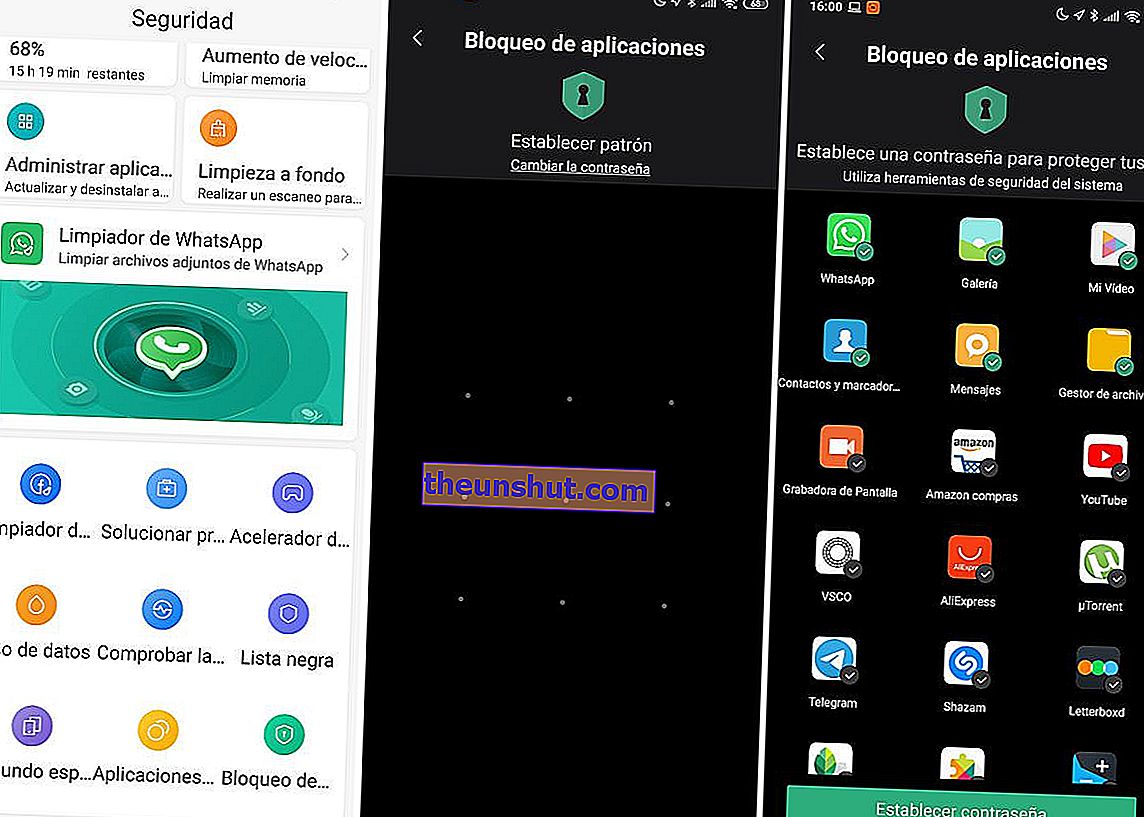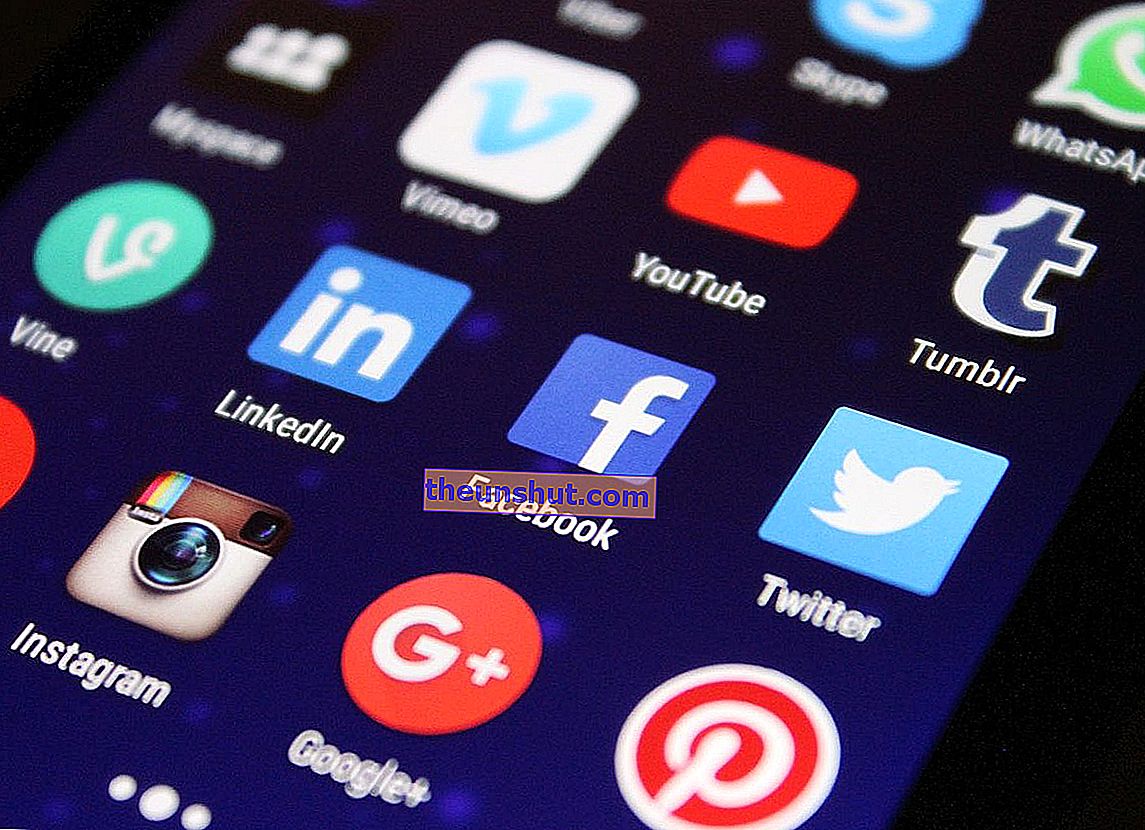
Mobiltelefonunk nem lenne olyan okos a sok alkalmazás nélkül, amelyet telepítünk rá. Képesek elvinni minket egyik helyről a másikra, retusálni a képeket, amíg tökéletesek nem lesznek, vásárolni tudnak minket, és segítenek finom ételek elkészítésében. Még rejtett és kimondhatatlan titkokat, meghitt kinyilatkoztatásokat is tárolhatnak, amelyeket senkivel sem oszthatunk meg. Éppen ezért talán nagyon hasznos lesz ez, amelyet a továbbiakban elmondunk. Meg fogjuk mondani, hogyan tilthatja le az alkalmazásokat saját maga választott jelszóval. Így abban az esetben, ha a mobilodat ellopják, és hozzáférhetnek az alkalmazásokhoz, vagy ha kölcsönadod a mobilodat, senki sem léphet be és pletykálhat a fotóidról, üzeneteidről, videóidról stb.
Három ingyenes alkalmazást javasolunk, amelyeket letölthet közvetlenül a Google Play Áruházból az alkalmazások blokkolásához. Ezenkívül a végén megtanítjuk, hogyan kell csinálni, alkalmazások nélkül, ha a telefon Xiaomi márkanév.
3 hasznos eszköz az Android-alkalmazások jelszóval történő zárolásához
App lock
Nagyon hasznos Android alkalmazás (ha tudni akarja, hogyan lehet letiltani az Android és a Google Chrome oldalait), amelyet arra használnak, hogy jelszóval blokkolja a kívánt alkalmazásokat. Az alkalmazás az alkalmazásboltban van, ingyenes és 12 MB súlyú. Ne felejtsen el engedélyeket adni az alkalmazásnak, hogy más alkalmazásokon is megjelenhessen, különben nem lesz mód a megfelelő működésre.
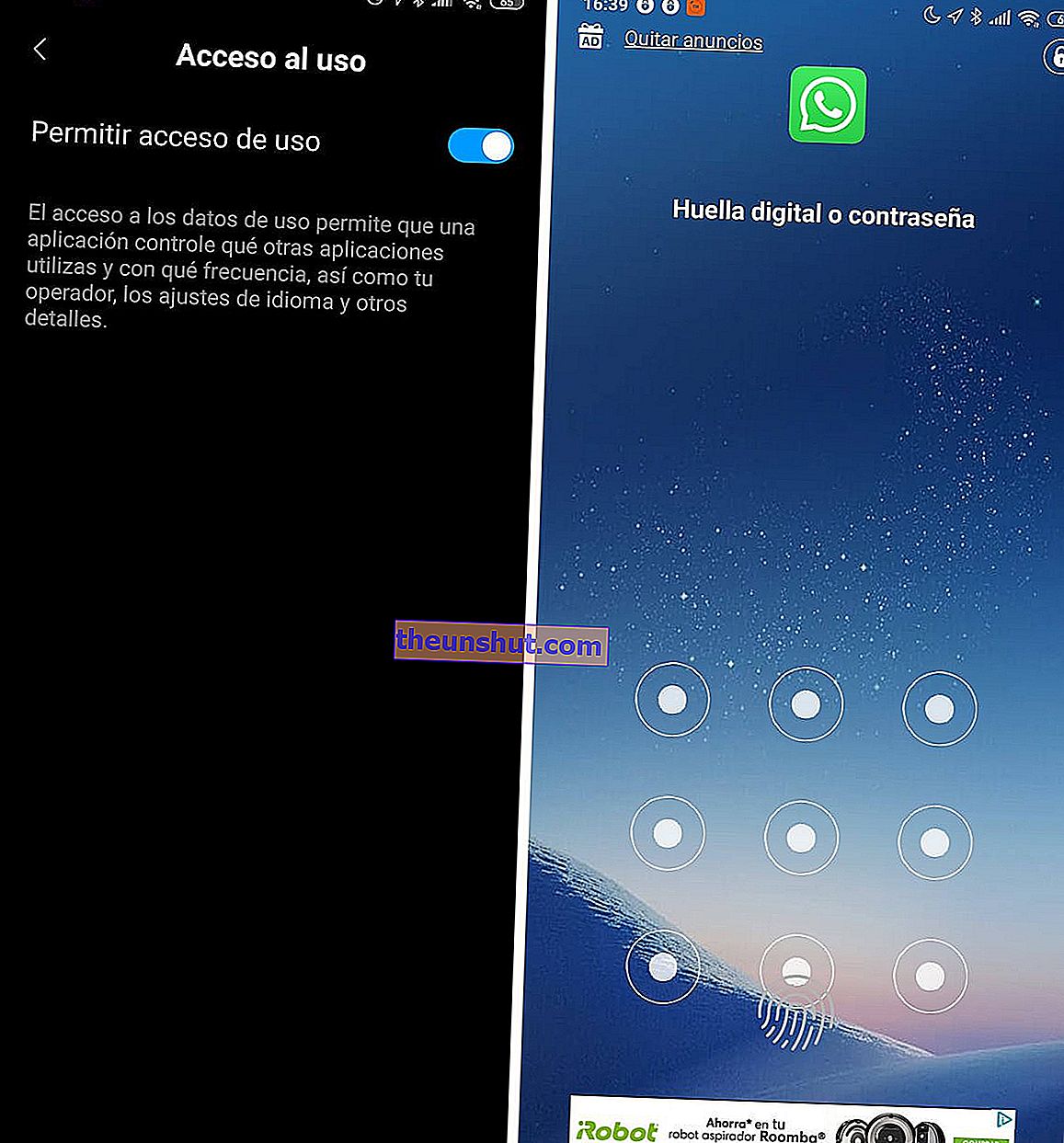
Az első megjelenő képernyő az, amelyben konfiguráljuk azt a mintát, amelyet be kell tennünk, amikor fel akarjuk oldani az általunk korlátozott alkalmazásokat. Kétszer rajzoljuk meg a kívánt mintát, és hajtsuk végre az alábbi lépéseket. Először rákeresünk az 'Applock Fingerprint' kifejezésre, és aktiváljuk az 'use use access' kapcsolót. Ezután aktiváljuk az automatikus indítást. Végül felteszünk egy biztonsági e-mailt arra az esetre, ha elfelejtjük a mintát, és így visszanyerjük a hozzáférést a korlátozott alkalmazásokhoz. Most a korlátozásra váró alkalmazást keressük, például a „WhatsApp” -t. Letiltjuk és megpróbáljuk beírni. Megkéri tőlünk a mintát vagy az ujjlenyomatot, amelyet már regisztráltunk a telefonon. Kész.
Letöltés | App lock
Zár (App Lock)
Az alkalmazások blokkolására szolgáló eszközre vonatkozó korábbi javaslathoz hasonlóan itt is elsőként a feloldási mintát kell létrehoznunk. Amikor összesen kétszer helyezte el, válassza ki a minta-helyreállítási e-mail fiókot, és kattintson a "Mentés" gombra. A főképernyőn előre meghatározott tippek jelennek meg a telefon biztonságának növelése érdekében. Például az „App Lock” azt javasolja, hogy zárolja a beállítási alkalmazást, hogy elkerülje az alkalmazás eltávolítását vagy kikényszerítését. Blokkolhatjuk az automatikus szinkronizáló kapcsolót , elkerülhetjük a Bluetooth és a WiFi be- vagy kikapcsolását , és az 'Általános' mezőben kiválasztjuk a blokkolni kívánt alkalmazást.
s 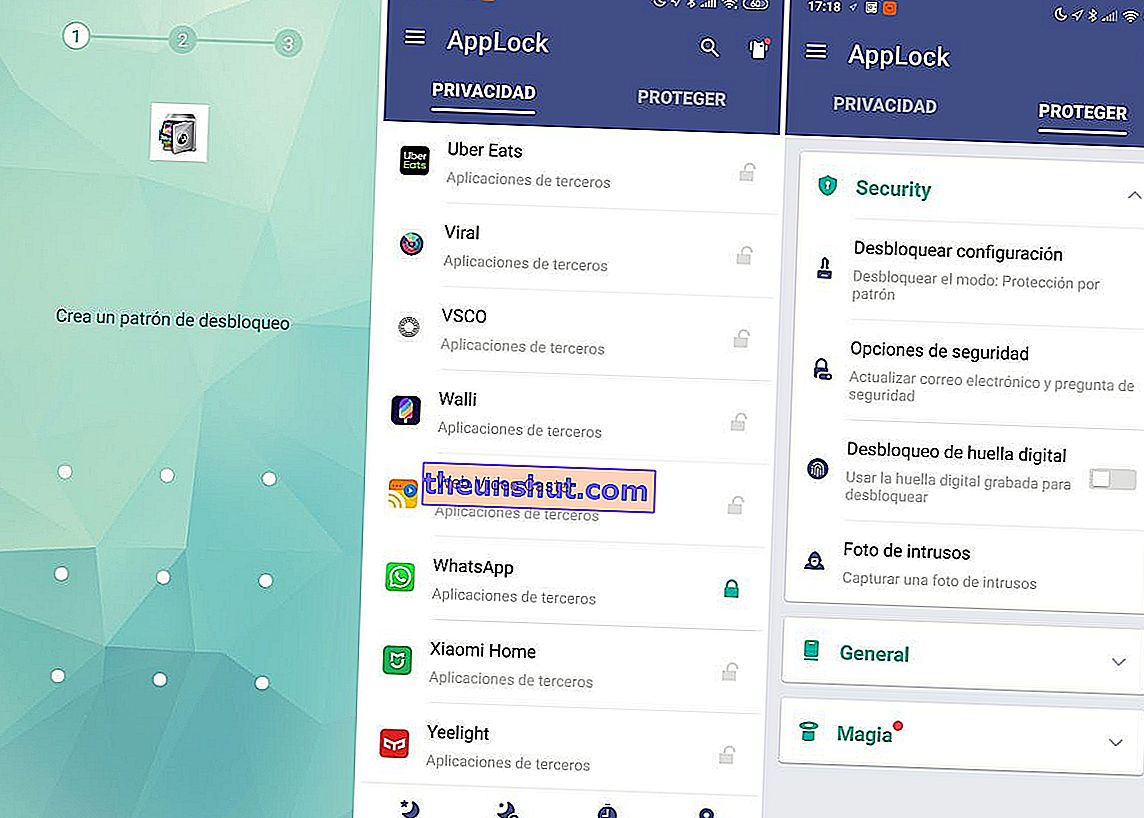
Miután megtaláltuk (ábécé sorrendben vannak), engedélyeznünk kell az alkalmazás használatát a kapcsoló aktiválásával a listában. Ha meg akarjuk változtatni a jelszó mintázatát, akkor lépjünk a "Védelem" oszlopba, és kattintsunk a "Konfiguráció feloldása" gombra. A tetején a „Pattern” szót „Password” -re változtatjuk. Az ujjlenyomatot felhasználhatjuk a kívánt alkalmazások védelmére és feloldására is. Az alkalmazás tartalmaz egy saját böngészőt is a biztonságos navigáláshoz, valamint egy biztonságos tárolót a fotók és videók számára
A 'Lock' egy ingyenes alkalmazás, amelynek mérete 6,6 MB. Tartalmazza a fejlesztő egyéb alkalmazások reklámozását.
Letöltés | Zár (App Lock)
Norton App Lock
Most a harmadik és egyben utolsó ingyenes eszközzel járunk, amelyet mobiltelefonjainkra telepíthetünk, hogy megvédjük a rajtuk lévő alkalmazásokat. Ezúttal a „Norton App Lock”, és ugyanaz a csapat fejlesztette ki, amely víruskeresőt kínál a személyi számítógépekhez. A korábbi alkalmazásokhoz hasonlóan a munkájának elvégzéséhez külön engedélyeket kell megadnunk neki. Amint megnyitjuk a „Norton App Lock” alkalmazást, engedélyeznünk kell az „ Átfedés engedélyezése más alkalmazásokkal” lehetőséget". Csak kövesse a képernyőn megjelenő utasításokat. Ezután kattintson az "akadálymentesség engedélyezése" gombra, és kövesse a képernyőn megjelenő utasításokat is. Miután megadták az engedélyeket, elhelyezzük azt a mintát, amelyet el akarunk helyezni a korlátozott alkalmazások feloldásához. Mint mindig, újra és újra elhelyezzük, hogy megerősítsük.
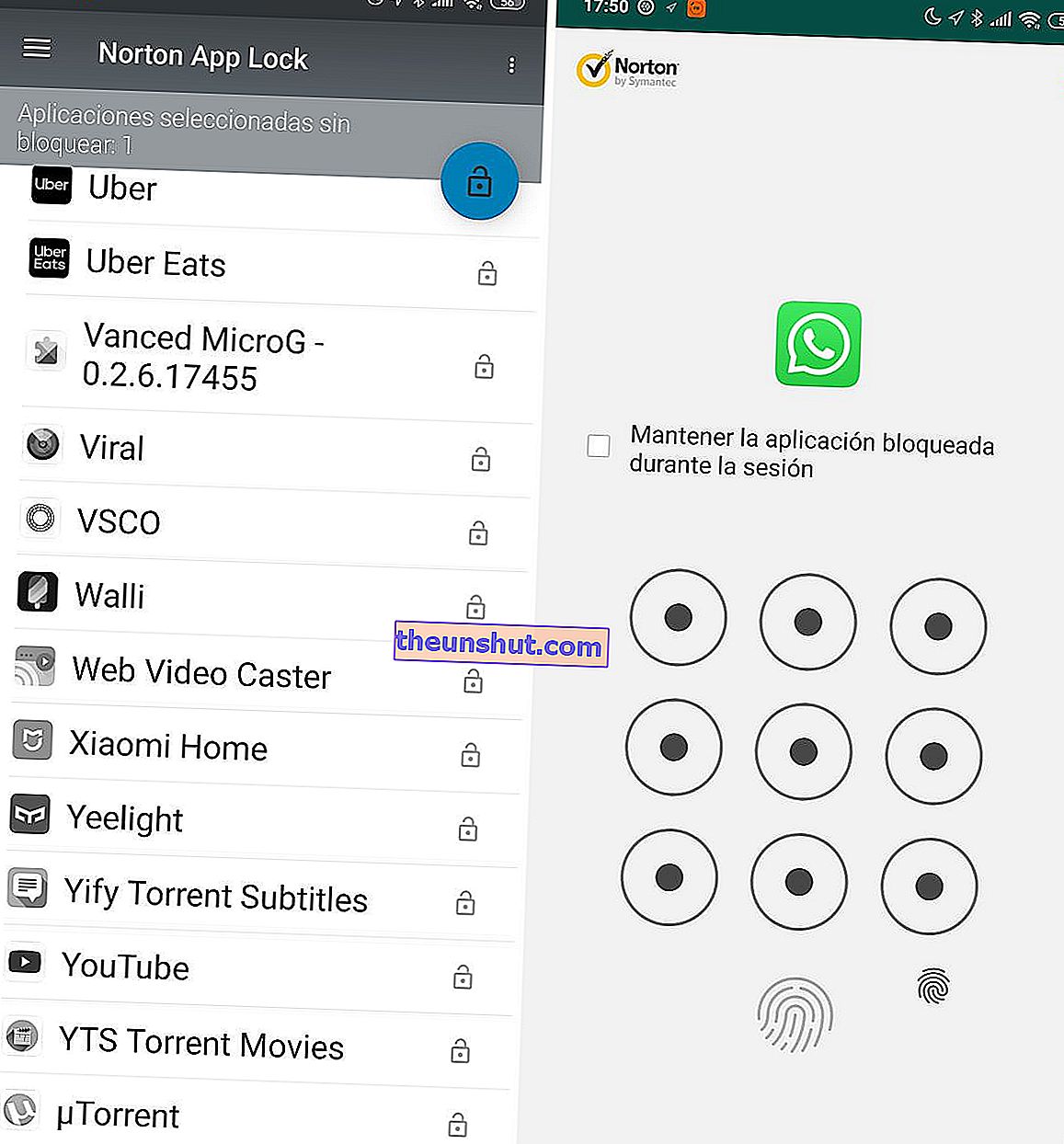
Ezt követően ki kell választanunk azt a Google-fiókot, amelyet társítani szeretnénk az alkalmazások blokkolásához és feloldásához. Kattintson a "Folytatás" gombra, és a következő képernyőn a sárga lakat ikonra kattintunk. A képernyő monokróm lesz, majd kiválasztjuk azokat az alkalmazásokat, amelyeket egy mintával „be akarunk zárni”. Maga a „Norton App Lock” alkalmazás már alapértelmezés szerint védett, így senki sem manipulálhatja az Ön engedélye nélkül. A telefon "Beállításai" szintén alapértelmezés szerint blokkolva vannak, de ezt törölhetjük. Ha rákattintunk a tetején lévő hárompontos menüre, automatikusan letilthatjuk a Norton által ajánlott összes alkalmazást. Ha megpróbálja megnyitni a lezárt alkalmazást, akkor a feloldási mintát kéri. Ez az alkalmazás ingyenes, nem tartalmaz hirdetéseket vagy kifizetéseket, súlya 4,4 MB.
Letöltés | Norton App Lock
Azt tanácsoljuk, hogy ezeket az eszközöket rejtse el az Android alkalmazás fiókjában, mert megtalálhatók és eltávolíthatók, így elveszítik hatékonyságukat.
Hogyan blokkolhatjuk az alkalmazásokat egy Xiaomi mobilon
Fogja Xiaomi mobilját, és az előre telepített alkalmazások között keressen egy úgynevezett „Biztonságot”. Ebben tisztíthatja a mobilját, futtathat egy víruskeresőt, és természetesen jelszóval blokkolhatja az alkalmazásokat. Ehhez a lehetőségek között választjuk az „alkalmazás zár” ikont. Ezután beírjuk a regisztrálni kívánt jelszót vagy mintát, kiválasztjuk azokat az alkalmazásokat, amelyeket blokkolni szeretnénk, és ennyi, megvédjük az adatainkat anélkül, hogy bármilyen külső alkalmazást le kellene töltenünk. Az alkalmazások feloldásához használhatjuk a telefonon már regisztrált ujjlenyomatot is.